[華語, cmn-Hant-TW]
上次買過 BeatsX 還送修 (請參考:BeatsX 耳機使用及送修) ,這次來玩玩真無線的 AirPods 耳機。其實一直對真無線都不是很放心,總覺得會很容易掉,所以就先去台北 101 的 Apple Store 試戴看看,順便確認一下語音通話的效果,隨 iPhone 附的有線耳機在騎腳踏車的時候雜音很大,而且常會收到旁邊的音而不是講話的聲音,大致上試了一下覺得還蠻滿意的,就趁網路上的賣家有打折的時候買了

盒子很小

裡面的包裝就這樣,有看到網路賣家賣更便宜一點,但是沒附 Lightning 線,不是很放心就還是買正規未拆包裝的

牙線盒跟菸屁股 (誤),很有趣的是各有一個型號,所以包裝盒上面是印三個型號,耳機跟充電盒也都有印在隱密的角落,除了型號外還有台版一定會看到的 NCC 標識
買回來在 iPhone 旁邊一打開充電盒蓋子就會跳出配對畫面了,配對完直接可以用,簡單到不行
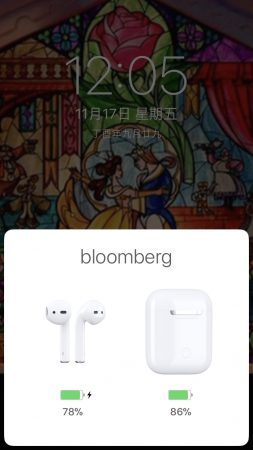
後來才發現開蓋子是一個很重要的動作,有打開蓋子的話 iPhone 才看得到耳機的電量,重新配對的時候也是要開蓋子來啟動,所以發現運作不正常的話就是把耳機塞回去蓋上打開再重新配對,一種重置的概念
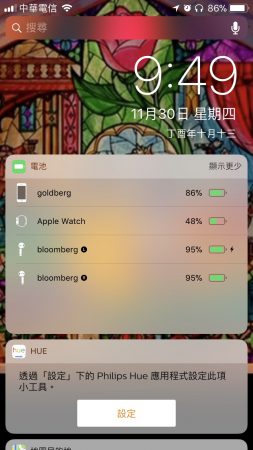
充電盒打開後在通知中心才會顯示耳機的電量,左耳右耳會標示出來,是否正在充電 (也就是在盒子裡) 也會顯示,不過這個畫面是不會顯示盒子本身的電量的,要前面那個畫面,也就是蓋子一打開的提示才會看得到,就實際使用來看確實不太需要擔心盒子的電量,耳機的話倒是還蠻需要的因為只能撐五小時左右,有時候會兩耳交替使用讓電量維持在相對滿的狀況,反正聽 Podcast 之類的不太需要立體聲,是說充電還蠻快的,所以真的聽到沒電再充也還好就是
因為也是 W1 晶片,在不同 Apple 裝置間切換蠻順暢的,MacBook Pro 用一般的藍牙配對方式設定好,要用的時候在藍牙選單點選 AirPods 再按連線即可,有幾個耳朵他就同步幾個耳朵,妙的是這邊倒是可以直接看到電量,充電盒不用開,耳機剩下的電量可以直接看到
要再切回去 iPhone 的話也是類似的方式,位置比較怪一點,控制中心音樂播放的角落可以切換,官網的說明文件寫得算是蠻清楚的,有興趣可以看一下,總之切來切去很順暢,只要你充電盒蓋子有開,或是耳機有放在外面,有配對的裝置就可以找到並點選使用,如果沒有的話那就要參考說明文件重置了
實際使用上戴起來算是很舒服,只要不碰到的話幾乎不會掉,因為不是入耳式耳機所以周遭的聲音是聽得到的,所以市區內走路騎腳踏車沒問題,騎機車感覺比較不適合些,畢竟還要戴安全帽,容易碰到,兩隻耳朵唯一能接受的指令就是點兩下,可以分開設定,我是設成左耳 Siri 右耳播放/暫停,這樣戴反的時候馬上可以發現…… 收音的效果不錯,背景噪音不太會構成困擾,不過調音量就麻煩了,得靠外力幫助,叫 Siri 調音量會讓人怒氣值升高,通常用手機或是 Apple Watch 調心情會比較好
因為本來就有在用 Apple Watch,所以很自然主要調音量就是用 Apple Watch 了,尤其是在騎車的時候,音量一轉就可以調,超方便,尤其是 watchOS 4 改成只要 iPhone 在播音樂時會自動切到「播放中」的模式,所以只要正在播音樂,不用按什麼鍵直接轉就是調音量了,然後 Apple Watch 的電量也會顯示 AirPods 的電量,盒子不用開就看得到,電話打來只要 AirPods 在耳朵上,Apple Watch 的接聽鍵會自動讓聲音走 AirPods,手機接電話總算有實用性了,結論就是要買 AirPods 最好搭配一隻 Apple Watch 用,爽度沒話說